Publicité
 Si vous avez jailbreaké votre iPad, il existe de nombreuses façons de transférer des fichiers entre votre fidèle tablette et votre ordinateur. Cependant, la plupart d'entre eux nécessitent que vous ouvriez une sorte d'application sur le côté iPad.
Si vous avez jailbreaké votre iPad, il existe de nombreuses façons de transférer des fichiers entre votre fidèle tablette et votre ordinateur. Cependant, la plupart d'entre eux nécessitent que vous ouvriez une sorte d'application sur le côté iPad.
Si vous êtes prêt à investir un peu de temps dans les préparatifs initiaux, SFTP est un candidat difficile à battre pour les transferts de fichiers iOS. C'est rapide, sécurisé et, surtout, vous n'avez besoin de rien ouvrir sur votre iPad. Assurez-vous que votre iPad et votre ordinateur sont sur le même réseau, et vous êtes prêt à partir.
Il existe des alternatives payantes dans l'App Store qui vous permettront d'héberger un serveur FTP sur un appareil qui n'a pas été jailbreaké, mais celles-ci présentent un certain nombre d'inconvénients. Hormis la nécessité d'avoir ces applications ouvertes sur votre iPad à tout moment, vous ne pouvez pas accéder au dossier racine de votre tablette.
L'application que nous allons utiliser s'appelle OpenSSH. Il utilise SFTP, une version plus sécurisée de FTP qui communique via SSH. Vous pouvez trouver plus d'informations sur le sujet dans mon article précédent:
Qu'est-ce que SSH et en quoi c'est différent de FTP Qu'est-ce que SSH et en quoi c'est différent de FTP [Technologie expliquée] Lire la suite . Les clients FTP les plus populaires, comme FileZilla, prendront en charge SFTP sans aucun problème.1. Installer OpenSSH
Pour installer l'application, ouvrez Cydia et recherchez « OpenSSH » et installez l'application. Si vous avez ajouté des sources tierces, installez la version à partir du référentiel Cydia/Telesphoreo.
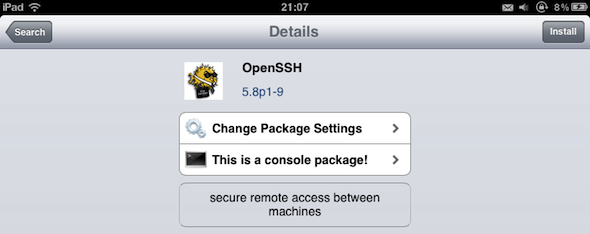
Si OpenSSH ne fait pas partie des résultats, accédez à Sources et sélectionnez Paramètres dans le coin supérieur gauche. Changez le type d'utilisateur en « Hacker » pour le moment. Vous pouvez modifier cela après avoir installé OpenSSH.
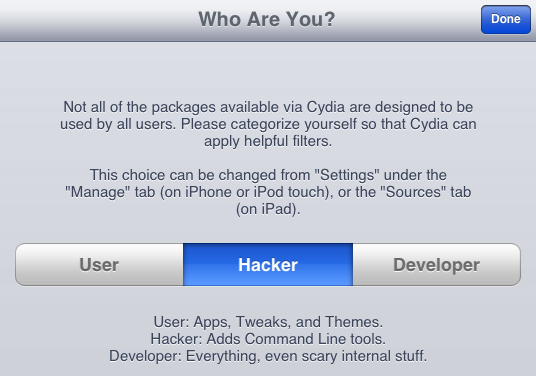
OpenSSH est une application en ligne de commande, alors ne soyez pas surpris si aucune icône n'apparaît sur votre écran d'accueil.
2. Trouver l'adresse IP locale de votre iPad
Pour vous connecter à votre iPad, vous aurez besoin de l'adresse IP locale. Aller à Paramètres -> Wi-Fi et sélectionnez votre connexion Internet actuelle et regardez sous l'en-tête Adresse IP.
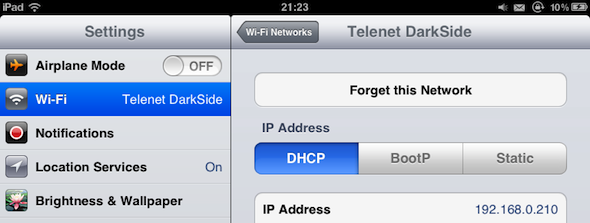
Cela ressemblera probablement à ceci: '192.168.X.XXX‘. Écris le; nous allons en avoir besoin dans une minute.
3. Changer le mot de passe SSH de votre iPad
À l'heure actuelle, n'importe qui sur votre réseau local pourrait accéder à votre iPad en utilisant le mot de passe root principal par défaut: "alpin‘. Pour des raisons de sécurité, modifions cela avant d'aller plus loin.
Sur ton ordinateur, ouvrez une fenêtre Terminal. Sous Mac OS X, accédez à Applications -> Utilitaires -> Terminal. Si vous utilisez Windows, veuillez installer Mastic.
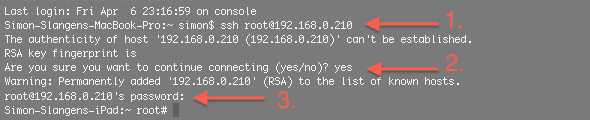
Entrer 'ssh root@votre_adresse_ip' avec l'adresse IP de votre iPad que vous avez trouvée à l'étape précédente et appuyez sur Entrée. Cette étape peut prendre une minute ou deux. Ne paniquez pas; bon moment pour une recharge de café. Le terminal vous dira que l'authenticité de l'hôte ne peut pas être établie. C'est normal. Entrer 'Oui' ou 'oui" et appuyez sur Entrée. Enfin, Terminal vous demandera le mot de passe. Entrer 'alpin" et appuyez sur Entrée. Si tout s'est bien passé, Terminal devrait maintenant être connecté à votre iPad; remarquez la dernière ligne dans la capture d'écran ci-dessus.

Toujours dans le terminal, saisissez ‘mot de passe'. Vous serez invité deux fois à saisir votre nouveau mot de passe. Choisis sagement. Quelqu'un qui a accès à votre réseau local et à votre mot de passe OpenSSH aura accès à tous les fichiers qui se trouvent sur votre iPad. Vous pouvez modifier le mot de passe de votre compte utilisateur iPad (par opposition à la racine principale de l'iPad que nous avons modifiée ci-dessus) en entrant 'mot de passe mobile" et répéter la procédure.
Avec cela, vous avez sécurisé votre iPad pour SSH. N'oubliez pas que vous n'avez besoin de le faire qu'une seule fois. Toutes les fois suivantes, vous pouvez simplement vous connecter à votre iPad comme nous le ferons à l'étape suivante.
Connectez-vous à votre iPad
En utilisant un programme FTP (supportant SFTP) de votre choix, vous pouvez maintenant vous connecter à votre iPad depuis votre ordinateur. FichierZilla (multiplateforme) ou Cybercanard (Mac) sont deux possibilités. Pour plus d'inspiration, consultez l'article de Jeffry Thurana 8 clients FTP gratuits pour Mac 8 clients FTP gratuits pour Mac Lire la suite , ou celui de Matt Smith Les trois meilleurs clients FTP gratuits pour Windows Les 3 meilleurs clients FTP gratuits pour WindowsFTP est une méthode de partage de fichiers utile et la méthode incontournable pour télécharger des fichiers sur un hébergeur Web. Voici les meilleurs clients FTP que vous pouvez récupérer gratuitement. Lire la suite . Dans ces captures d'écran, j'utiliserai Cyberduck, mais le principe général reste le même.
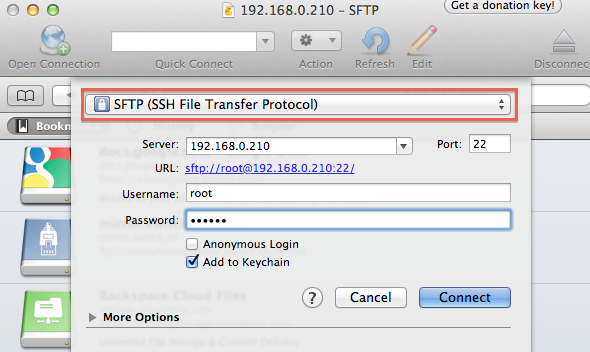
Créez une nouvelle connexion. Assurez-vous de sélectionner SFTP ou SSH File Transfer Protocol, sinon cela ne fonctionnera pas. Utilisez l'adresse IP de votre iPad comme adresse de serveur, ‘racine' comme nom d'utilisateur et le mot de passe que vous avez précédemment créé. Si vous n'avez pas encore modifié le mot de passe: le mot de passe root principal par défaut est « »alpin‘.
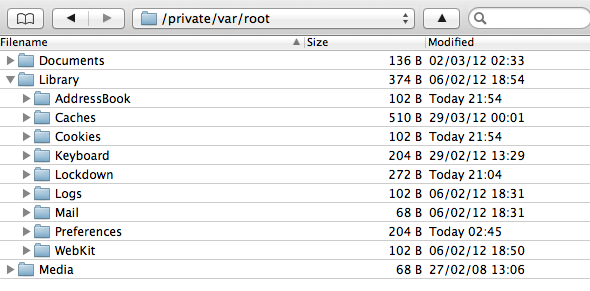
Voilà. Vous êtes maintenant connecté à votre iPad via FTP. Notez que le dossier racine n'est pas le dossier « racine » au sens traditionnel du terme. Il y a encore deux dossiers parents. Vous pouvez accéder au dossier le plus élevé, ainsi qu'à tous les dossiers enfants.
Avez-vous eu des problèmes avec ce tutoriel? Connaissez-vous d'autres astuces liées à iOS-FTP? Laissez-nous de vos nouvelles dans les commentaires ci-dessous!
Crédit d'image: nokhoog_buchachon / FreeDigitalPhotos
Je suis un écrivain et étudiant en informatique de Belgique. Vous pouvez toujours me rendre service avec une bonne idée d'article, une recommandation de livre ou une idée de recette.


